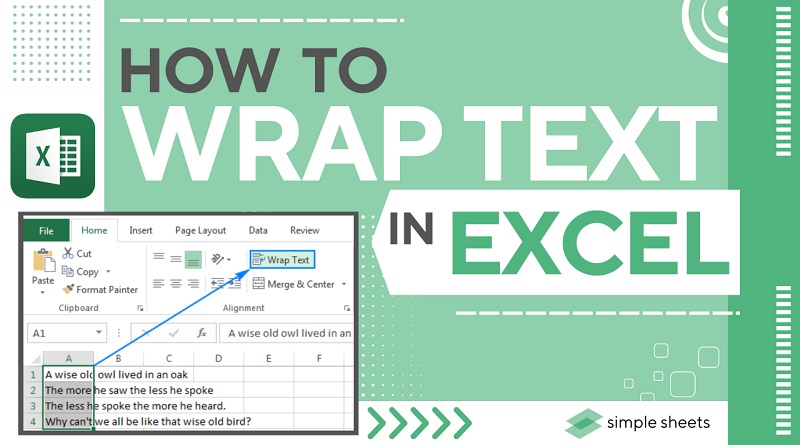چگونه در یک سلول اکسل متن را به صورت چند خطی بنویسیم
هنگامی که متن طولانی دارید که در یک سلول جا نمیشود، پهنتر کردن ستون ممکن است سادهترین راه حل به نظر برسد. اما وقتی با یک کاربرگ بزرگ پر از داده سر و کار دارید، این عملی نیست. گزینه بهتر این است که متنی را که از عرض ستون بیشتر باشد در چند خط بنویسیم(اصطلاحا بپیچیم). این به شما امکان میدهد متن طولانی را به طور منظم در یک ستون بدون بزرگ کردن عرض آن قرار دهید. در این راهنما، ما به شما نشان خواهیم داد که چگونه میتوانید متن را به صورت خودکار و دستی در اکسل سریع چند خطه کنید و صفحه خود را تمیزتر و منظم تر نشان دهید.
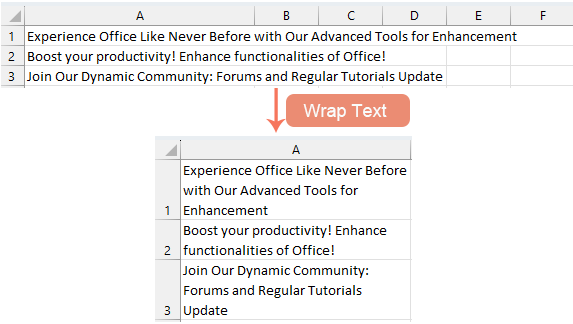
Wrap text در اکسل چیست؟
در اکسل وقتی متنی را وارد یا کپی میکنید که خیلی طولانی است و در یک سلول قرار نمیگیرد، دو سناریو ممکن است رخ دهد:
- اگر سلولهای سمت راست خالی باشند، متن طولانی از مرز سلول به سلولهای خالی مجاور امتداد مییابد.
- اگر دادهای در سلول مستقیماً سمت راست وجود داشته باشد، متن طولانی در مرز سلول اصلی کوتاه میشود و بریدهشده به نظر میرسد.

در این حالت، برای اینکه متن قابل مشاهده باشد و برگه شما مرتب و منظم باشد، میتوانید متن طولانی را به صورت خودکار یا دستی در چندین خط در یک سلول قرار دهید.
- بسته بندی متن به طور خودکار : ویژگی Wrap Text اکسل میتواند به بسته بندی خودکار متن در یک سلول در زمانی که طول آن از عرض سلول بیشتر شود کمک کند.
- بسته بندی متن به صورت دستی : همچنین میتوانید به صورت دستی شکستههای خط را در مکانهای خاصی در یک سلول وارد کنید. این امر کنترل دقیق تری بر نحوه بسته بندی متن فراهم میکند.
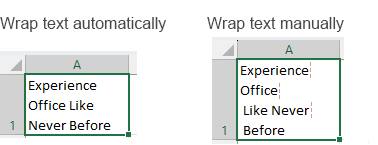
با استفاده از قابلیت Wrap Text، متن را به صورت خودکار بسته بندی کنید
در اکسل ویژگی Wrap Text یک راه ساده برای نشان دادن متن طولانی در یک سلول در چندین خط است و مطمئن شوید که تمام متن به خوبی در داخل سلول قرار میگیرد بدون اینکه روی هم ریخته شود.
سلولهایی را که میخواهید متن را در آن بپیچید انتخاب کنید و سپس روی Wrap Text در زیر تب Home کلیک کنید و متن در سلولهای انتخابشده بهطور خودکار به تناسب عرض ستون بسته میشود. دمو زیر را ببینید:
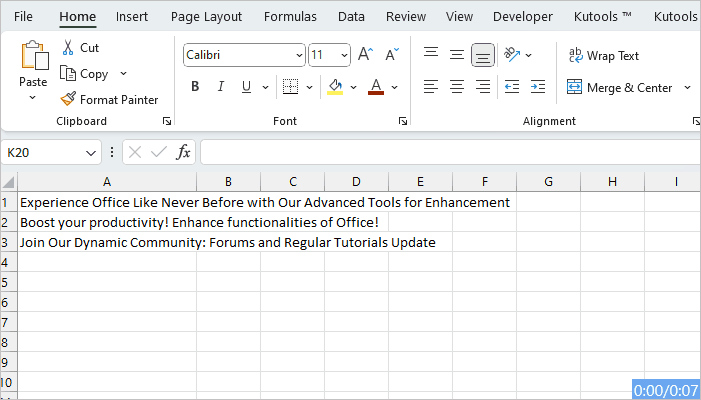
نکات:
- هنگامی که عرض یک ستون را تنظیم میکنید، دادههای پیچیده شده در یک سلول به طور خودکار خود را به تناسب اندازه ستون جدید تغییر میدهند.
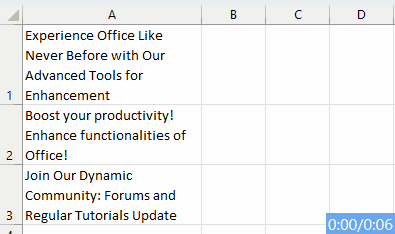
- اگر میخواهید متن را باز کنید، سلولها را انتخاب کنید و دوباره روی ویژگی Wrap Text از تب Home کلیک کنید.